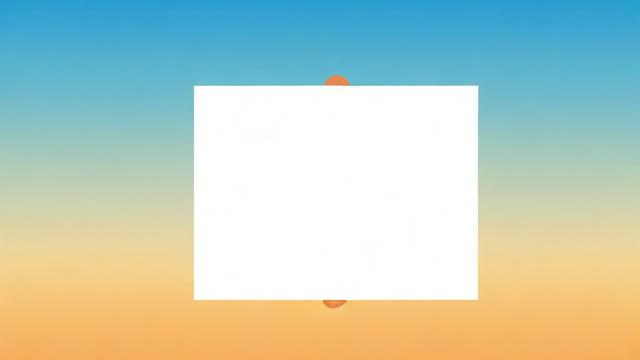如何压缩700M的PDF文件?
PDF文件因其良好的兼容性和格式稳定性,被广泛应用于各种场合,有时我们会遇到体积庞大的PDF文件,这不仅占用大量存储空间,还可能导致传输速度变慢,掌握有效的PDF压缩方法显得尤为重要,以下是几种常见的700M的PDF文件压缩方法:
一、在线工具压缩
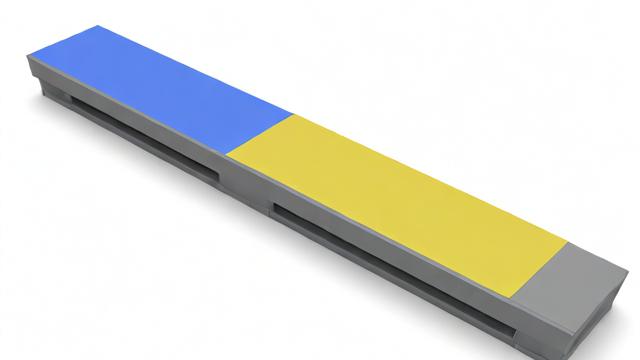
1、Smallpdf
访问网站:在浏览器中打开Smallpdf官网(https://smallpdf.com/)。
上传文件:点击“选择文件”按钮,从本地计算机中选择需要压缩的PDF文件。
开始压缩:文件上传完成后,系统会自动进行压缩处理。
下载文件:压缩完成后,点击“下载已压缩的文件”将文件保存到本地。
2、ILovePDF
访问网站:在浏览器中打开ILovePDF官网(https://www.ilovepdf.com/compresspdf)。
上传文件:点击“选择PDF文件”按钮,上传需要压缩的PDF文件。

设置压缩选项:根据需要选择不同的压缩级别(如极端压缩、推荐压缩等)。
开始压缩:点击“压缩PDF”按钮,系统将开始压缩文件。
下载文件:压缩完成后,点击“下载压缩后的PDF”将文件保存到本地。
二、专业软件压缩
1、Adobe Acrobat
打开软件:启动Adobe Acrobat软件。
打开文件:使用Acrobat打开需要压缩的PDF文件。
选择另存为:点击“文件”菜单中的“另存为其他”选项。
选择优化的PDF:在弹出的对话框中选择“优化的PDF”。

设置优化选项:根据需要调整图像质量、删除隐藏信息等选项。
保存文件:点击“确定”按钮,保存优化后的PDF文件。
2、迅捷PDF转换器
安装软件:从官方网站或应用商店下载并安装迅捷PDF转换器。
打开软件:启动软件后,选择“PDF压缩”功能。
添加文件:点击“添加文件”按钮,选择需要压缩的PDF文件。
设置压缩选项:根据需要选择不同的压缩等级(如清晰优先、标准压缩等)。
开始压缩:点击“开始转换”按钮,软件将开始压缩文件。
查看结果:压缩完成后,软件会自动打开输出文件夹,用户可以在其中找到压缩后的PDF文件。
3、极速玩转PDF压缩软件
打开软件:启动极速玩转PDF压缩软件。
选择功能:在软件界面中选择“PDF压缩”功能。
添加文件:将所有需要压缩的PDF文件全选后拖到压缩页面。
设置输出路径:根据需要设置压缩后的PDF文件输出路径。
开始压缩:点击“开始压缩”按钮,软件将开始批量压缩文件。
查看结果:压缩完成后,用户可以在指定的输出路径中查看压缩后的PDF文件。
三、手动编辑优化
1、删除无用内容:在编辑软件中打开PDF文件,仔细检查并删除不需要的元素,如多余的文本、注释等,这样可以减少文件中的冗余数据,从而缩小文件大小。
2、降低图片质量:如果PDF文件中包含大量图片,可以通过编辑软件降低图片的分辨率或质量来减小文件大小,需要注意的是,降低图片质量可能会影响文件的清晰度。
四、使用办公软件内置功能
对于WPS Office用户,可以利用其内置的PDF压缩功能来减小文件大小,具体步骤如下:
1、打开WPS Office软件,并打开需要压缩的PDF文件。
2、在WPS Office的界面上方,找到并点击“特色功能”标签页。
3、在“特色功能”标签页下,找到并点击“PDF压缩”功能。
4、根据向导提示进行操作,选择适当的压缩选项并开始压缩过程。
通过以上几种方法,我们可以有效地将700M的PDF文件压缩至更小的尺寸,以满足不同的传输和存储需求,在选择压缩方法时,可以根据具体的需求和场景来决定使用哪种方法,也需要注意在压缩过程中保持文件的可读性和完整性。
五、FAQs
Q1: PDF文件压缩后会影响文件质量吗?
A1: PDF文件压缩后确实可能对文件质量产生一定影响,尤其是当采用高压缩比或降低图片质量等方法时,这种影响通常是有限的,并且在大多数情况下不会显著影响文件的可读性和实用性,如果对文件质量有较高要求,可以选择较低的压缩比或使用专业的PDF编辑软件进行优化处理。
Q2: 如何选择合适的PDF压缩方法?
A2:选择合适的PDF压缩方法取决于多个因素,包括文件的大小、所需的压缩比例、对文件质量的要求以及可用的工具等,如果文件较大且需要快速传输或存储,可以选择在线工具或专业软件进行快速压缩;如果对文件质量有较高要求,可以使用专业的PDF编辑软件进行精细调整;如果只是偶尔需要压缩少量文件,可以考虑使用办公软件内置的压缩功能或手动编辑优化方法,在选择压缩方法时,建议先备份原始文件以防万一。
作者:豆面本文地址:https://www.jerry.net.cn/articals/3384.html发布于 2024-12-21 11:57:18
文章转载或复制请以超链接形式并注明出处杰瑞科技发展有限公司